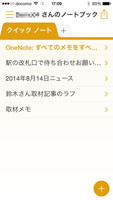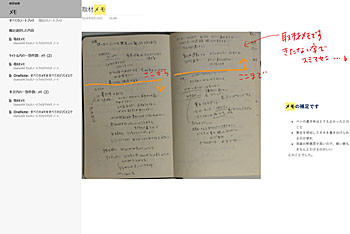OneNoteで使ってみる その3 - スマホ連携とノート検索を活用する
OneNoteで作成したノートがたまってくると、それをもっと様々なシーンで活用したくなる。そうしたときに役立つのがクラウド共有機能だ。
OneNoteには、Windows 8.1に標準で搭載されているオンラインストレージサービス「OneDrive」と同期する機能が搭載されている。Surface Pro 3で作成したノートは自動的にOneDrive上に保存され、OneNoteアプリをインストールしたほかのデバイスでも表示したり編集したりすることができるようになる。
例えば、Surface Pro 3でノートを作成したあと、iPhoneのOneNoteアプリでそれを開いてメモを書き加えることができる。そのノートを再びSurface Pro 3で開くと、iPhoneで書き加えたメモが自動的に追加されているのがわかる。
逆に、iPhoneでメモを作成したあと、Surface Pro 3で編集し直すことも可能。iPhone版のOneNoteにもカメラ機能はあるので、それを使って写真を撮影してページに貼り込み、Surface Pro 3でSurfaceペンを使って手書きの文字やイラストを追加するといった使い方もできる(iPhone以外でも、OneNoteアプリが用意されているプラットフォームなら同様の連携が可能だ)。
なお、OneNoteで目的のノートを探す場合は、検索機能の活用が便利。検索フィールドにキーワードを入力すると、その文字が含まれるノートをリストアップしてくれる。その際、キーワード部分がハイライト表示されるので、目的のメモが見つけやすい。